win10系统怎么打开被隐藏的文件夹
有一些文件夹是被隐藏的,那么win10系统怎么打开被隐藏的文件夹?就此问题,小编整理了win10系统打开被隐藏文件夹的方法,现分享出来,有需要的用户,请来看看吧。
管是现实中还是在计算机中,文件夹都可帮助我们分门别类管理文件,便于我们查找存放。不过计算机中还有一个隐藏功能,可以将文件夹隐藏。那么win10系统怎么打开被隐藏的文件夹呢?今天小编就来给大家说说这个问题,感兴趣的小伙伴一起往下看看吧。
怎么打开被隐藏的文件夹:
1、双击计算机,然后进入到需要打开的隐藏文件夹的磁盘,小编这里选择C盘进入

2、点击左上角的组织,选择文件夹和搜索选项

3、在常规下勾选上文件夹选项#f#

4、点击上方的查看选项,找到隐藏文件和文件夹,选择显示隐藏的文件、文件夹和驱动器,点击应用就可以啦

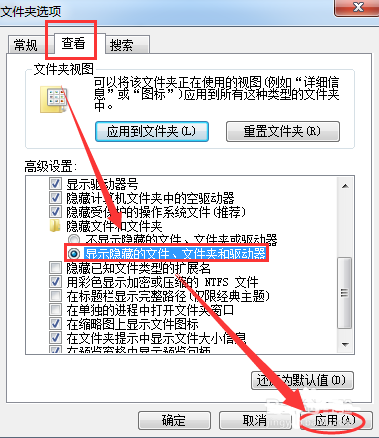
以上就是win10系统怎么打开被隐藏的文件夹的介绍了。如果你也想知道隐藏文件夹如何打开,不妨参照小编上述方法来解决哦。
相关阅读
win7系统排行
热门教程
软件合集